Google Fotos es parte del conjunto de aplicaciones que conforman la “Plataforma Social Google+” su gran atractivo y éxito indiscutible ha sido las facilidades que ofrece, lo amigable de la aplicación en cualquiera de sus versiones de sistemas operativos y la particularidad de tener un lugar en la nube con el cual se tiene acceso con solo dar inicio a tu cuenta de Gmail.
Sus múltiples funcionalidades para la edición y administración de fotos / videos y su compatibilidad con distintos gadgets y compresión mínima han logrado captar la atención hasta de los usuarios más incrédulos.
Google-Fotos es una respuesta realmente genial para almacenar la gran cantidad de contenidos que se generan con la tendencia de los “selfies” que nos permiten capturar los más importantes momentos en imágenes o videos.
Video introductorio Google Fotos
6 Motivos para utilizar Google Fotos
A continuación se exponen las principales razones por las cuales Google Fotos se ha posicionado en tan poco tiempo sobre servicios y aplicaciones similares que ofrece la competencia:
Organización
Es complicado administrar una gran cantidad de datos ya sean imágenes, archivos, videos, audio etc. El objetivo es encontrar la mejor manera de organizar estos elementos, con Google Fotos esta tarea ya no será un problema puesto que la aplicación lo hace por ti.
Las fotografías se ordenan automáticamente por mes o por día y puedes seleccionar el modo en que desees visualizarlas, este proceso trabaja en conjunto con el sistema de búsqueda de Google fotos.
Búsqueda
Si toman en cuenta el hecho de que Google es el motor de búsqueda más grande en la actualidad es de esperarse que esta herramienta cuente con un sistema automatizado de búsqueda inteligente mediante contenido, fecha, localización y términos personales.
Por ejemplo si realizas una búsqueda en su galería con la palabra clave "fiesta" los resultados mostrarán todos los archivos que estén relacionados con la palabra en cuestión.
Rendimiento
Google fotos realiza una conversión y compresión de tus imágenes con la finalidad de obtener capacidad ilimitada, esta configuración se puede modificar, por defecto las imágenes obtienen una calidad de 16 mega píxel, si deseas mantener la calidad original de la imagen solo tendrás una capacidad de 15 GB de memoria.
Licencia
Establece que los derechos de propiedad del contenido almacenado en Google Fotos los conserva el usuario, al aceptar también estás cediendo a esta compañía utilizar tu contenido con la intención de mejorar y desarrollar su contenido y servicios.
Compartir
La tendencia de compartir todo vía redes sociales es un hecho publico y notorio, por esta razón no puede faltar la posibilidad de compartir tus imágenes de manera fácil y rápida.
Con la opción de reconocimiento facial eliminas la necesidad de realizar tediosas etiquetas en Facebook.
Características de Google Fotos
Seguidamente se mencionan las características más relevantes de Google Fotos:
- Búsquedas inteligentes mediante reconocimiento facial, fecha y palabras clave.
- Organización automática del contenido por fecha y localización.
- Comparte tu contenido en las principales redes sociales.
- Ofrece capacidad ilimitada de almacenamiento.
- Mantiene la calidad original de la imagen.
- Brinda 15 GB de memoria para almacenar.
Google Fotos en los dispositivos móviles
La aplicación de fotografía de Google puede ser usado desde un ordenador convencional o desde cualquier dispositivo móvil bajo los sistemas operativos Android y iOS. Para lograr una integración total inicie la sesión de Google+ en todos sus dispositivos.
A continuación se muestra los accesos para bajar las aplicaciones desde las tiendas de los respectivos sistemas operativos:
Acceso desde la computadora
Para acceder desde la computadora inicie sesión con su cuenta de Gmail y a continuación coloque el siguiente enlace en el navegador de su preferencia:
http://photos.google.com/
Dispositivos móviles
Puedes descargar las aplicaciones desde los dispositivos móviles:
Ejecución de Google Fotos
Para acceder a la aplicación puede realizar la búsqueda de Google Fotos por el motor de búsqueda de Google o entrar mediante el menú de aplicativos que presenta esta empresa en el área superior derecha de su interfaz, será necesario iniciar sesión por este motivo debe tener una cuenta de correo Gmail.
Después de iniciar sesión por primera vez, el asistente de bienvenida realizará una introducción a la herramienta para mostrar las principales características y funcionalidades de la aplicación.
Después de visualizar esta introducción se desplegará una pantalla inicial para comenzar a utilizar el aplicativo.
Álbum en Google Fotos
Para realizar las pruebas pertinentes a continuación como indica la imagen se arrastró una imagen a la interfaz, después de esperar algunos segundos a que la imagen se cargue exitosamente se visualizarán dos opciones: Añadir al álbum y Crear álbum para los efectos de este tutorial se creó un álbum llamado Momentos felices.
Google Fotos te permite elegir almacenar la imagen en el sistema ilimitado reduciendo su calidad a 16 Mega píxel o conservar su calidad original.
Si desea subir contenido de forma manual desde la galera de su ordenador o alguna carpeta o archivo debe pulsar el botón Subir Fotos representado con la forma de nube ubicado en la parte superior de la interfaz.
Luego de pulsar este icono y seleccionar la imagen o archivo que desea subir se repetirá el proceso en el cual debe elegir entre crear un álbum nuevo o añadir a uno existente.
Usted podrá crear álbumes a partir de contenido ya almacenado incluso dentro de álbumes, debe pulsar el botón Crear álbum representado con una cruz, este se encuentra al lado de subir fotos ubicado en la parte superior de la interfaz. Seleccione el contenido que desea para aperturar el nuevo álbum y pulse Seleccionar.
Para los efectos de este tutorial se aperturó un álbum de nombre Pastel para realizar el ejemplo.
Búsqueda en Google Fotos
Para realizar búsquedas debe situarse en la barra superior de la interfaz, después de procesar la información la biblioteca de fotografías se ordena automáticamente por fecha. A continuación se iniciará un proceso de búsqueda con la palabra bebé para demostrar cómo el buscador inteligente arroja resultados relacionados con la palabra.
Observen como en la imagen que se presenta a continuación se aprecia el resultado arrojado con la palabra bebé y como la imagen ya posee una etiqueta por fecha.
Herramientas de imágenes y visualización en Google Fotos
Para visualizar una imagen o video debe pulsar sobre la misma, al hacerlo verá que la interfaz cambia un poco y se despliegan en pantalla una serie de herramientas que a continuación se exponen.
A continuación se mencionan las herramientas en un orden de izquierda a derecha según la imagen anterior:
Social
Representada esta función con el primer icono al pulsar sobre el podrá compartir todo ese contenido en redes sociales incluso puede obtener el enlace de la imagen.
Editor
Representada con un lápiz esta función le permitirá realizar algunos cambios a la imagen tales como: color, brillo, recortar o girar, filtros, etc.
Zoom
El tercer botón con forma de Lupa le permitirá agregar zoom o aumento a la imagen si así lo requiere.
Información
Representado con la letra i el cuarto icono información le brinda detalles sobre la imagen o video que se está visualizando, nombre del archivo, fecha, hora y podrá agregar una descripción.
Papelera
Al pulsar sobre el botón de papelera usted podrá eliminar cualquier archivo que desee, es necesario recordar que el mismo será eliminado de todos los dispositivos que se encuentren sincronizados con esa cuenta de Google.
Adicional
Por último el botón de los tres puntos ofrece añadir más contenido al álbum o descargar el mismo al ordenador o dispositivo.
Asistente de Google Fotos
Este asistente crea contenido original y divertido a partir de los elementos que se encuentran en los diferentes álbumes, este simpático asistente se puede inhabilitar luego desde la configuración del aplicativo. Este proceso puede demorar algunos días antes de visualizar las creaciones automáticas.
Colecciones
Al pulsar sobre el icono colecciones verá de forma ordenada los álbumes disponibles.
Configuración
Desde esta opción podrá seleccionar entre capacidad ilimitada o tamaño original de los archivos, habilitar o no el asistente para crear películas y collage a partir de tu biblioteca, mostrar contenido multimedia ubicado en Drive y eliminar el sistema de ubicación geográfica si así lo desea.

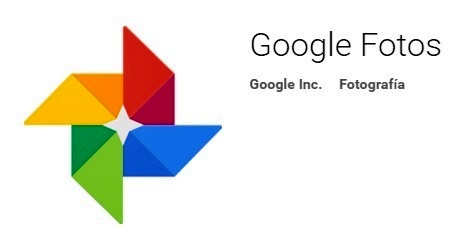


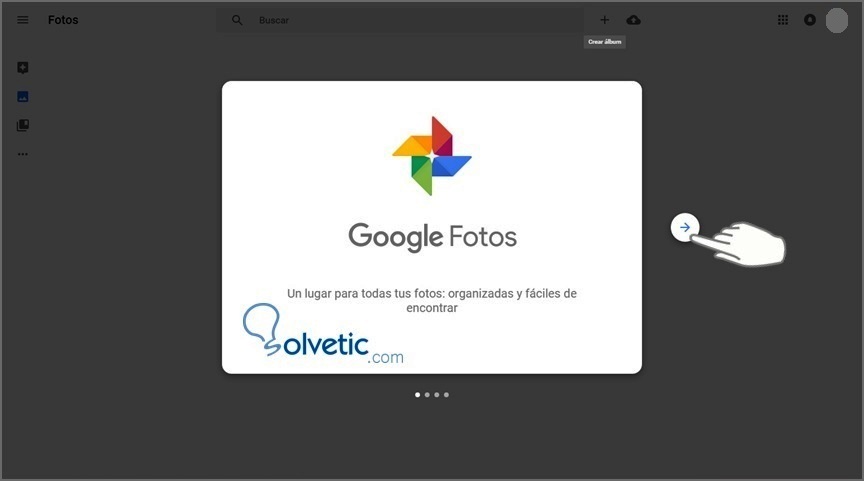
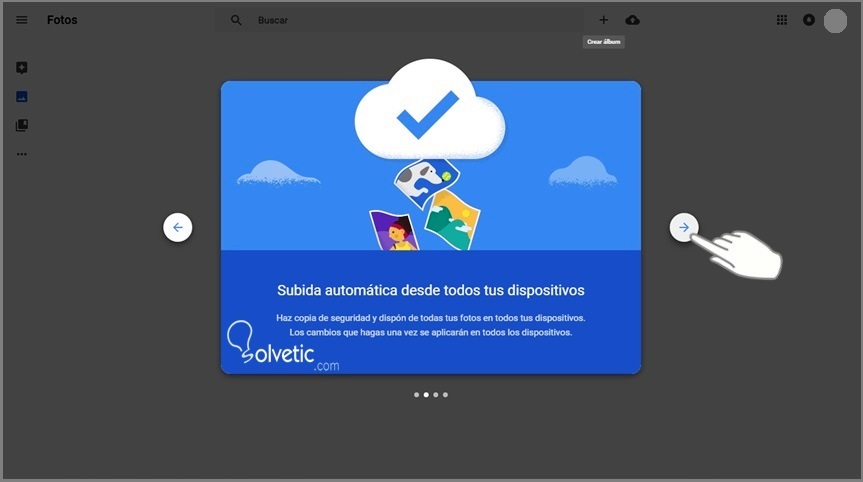
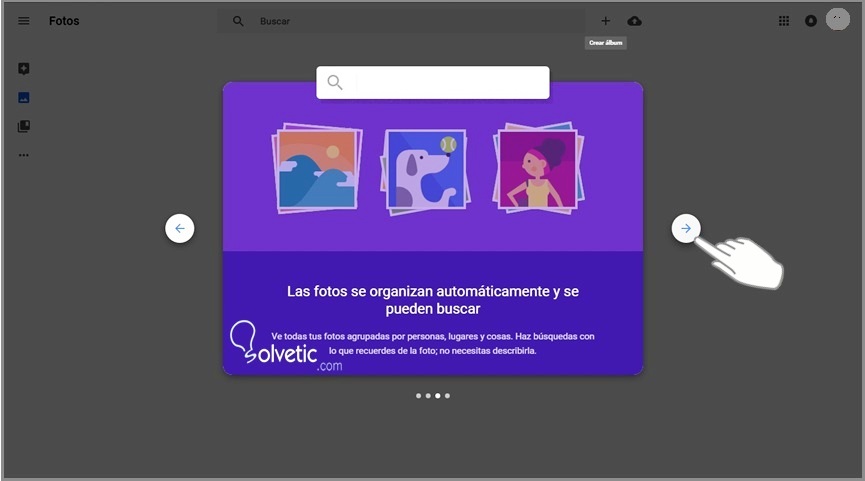
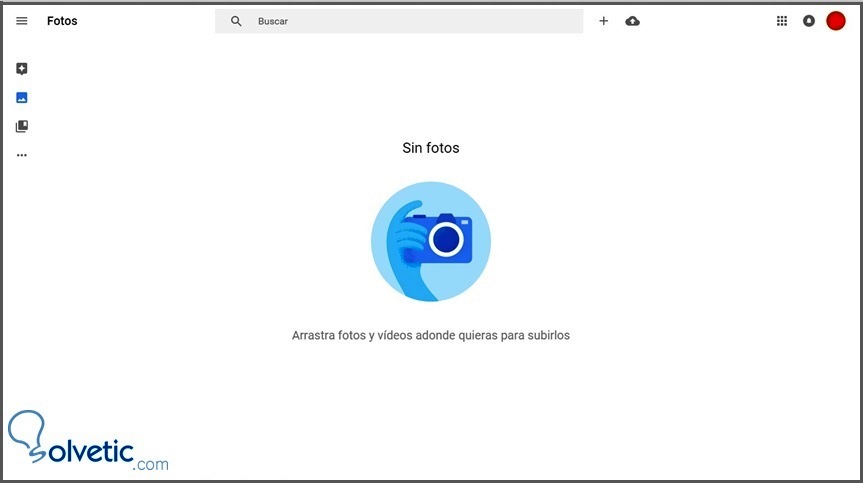
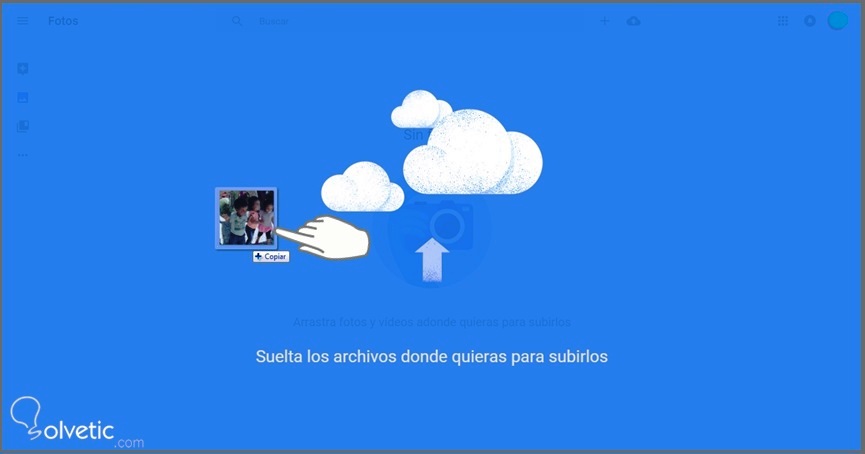
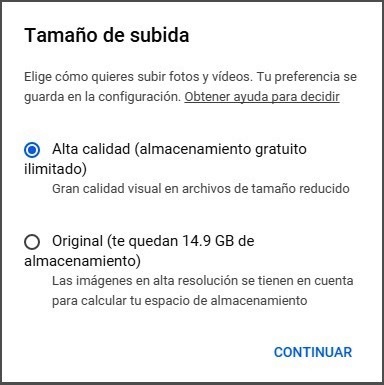
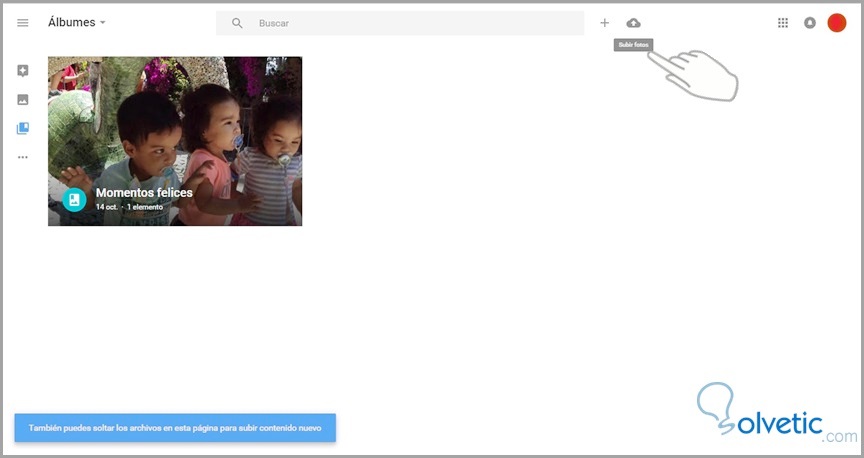
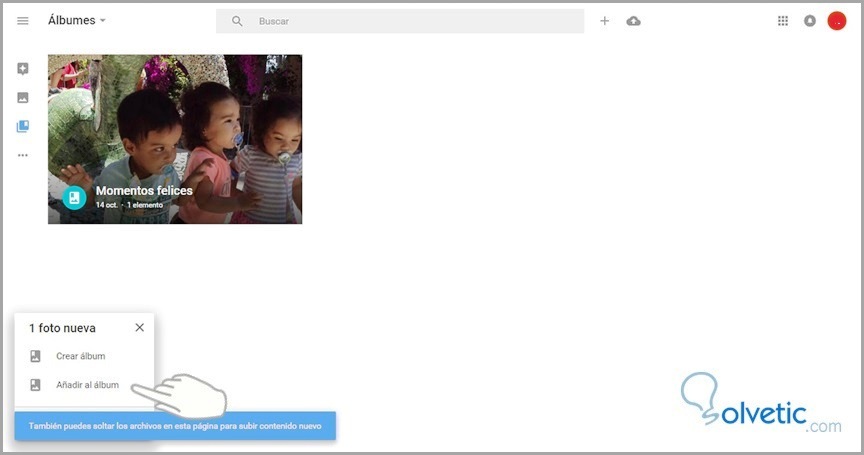
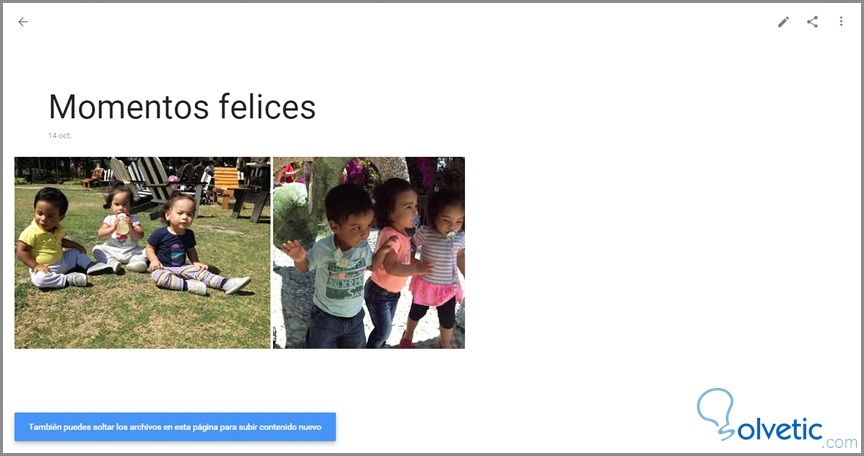
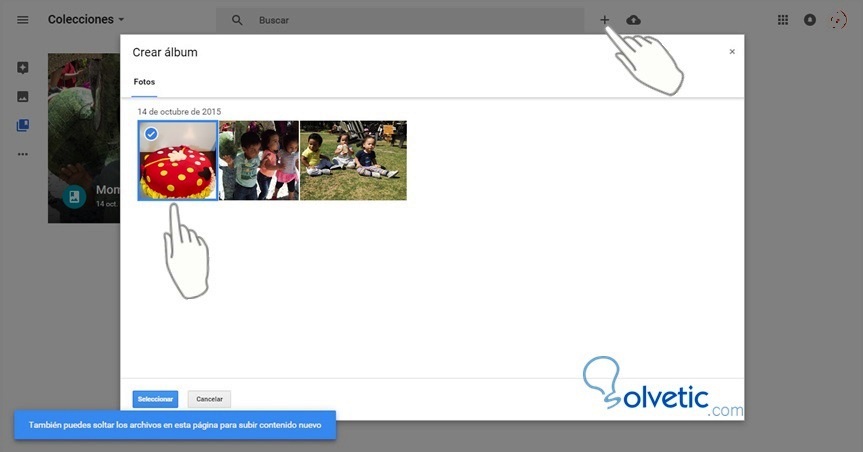
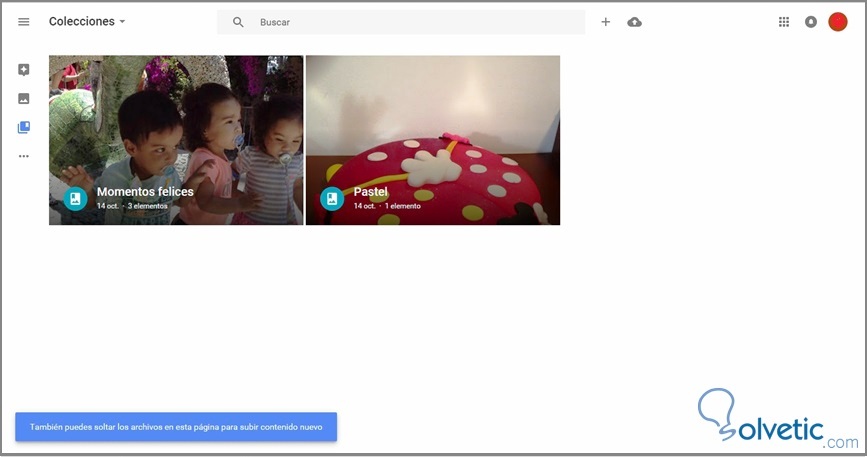
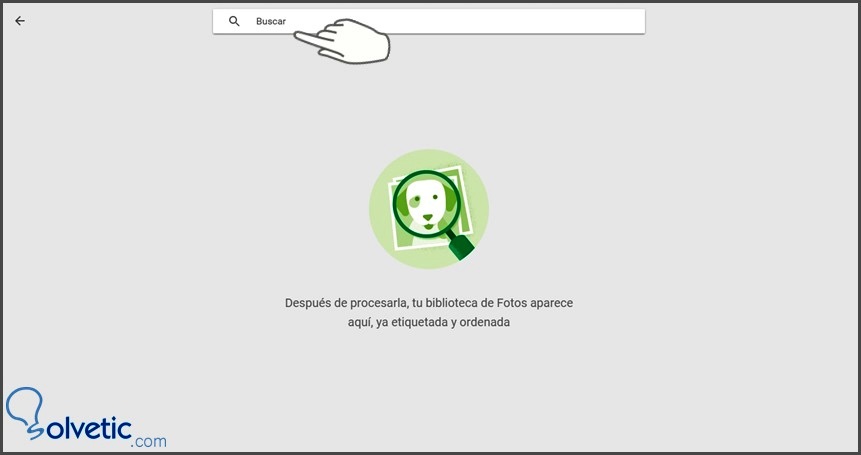
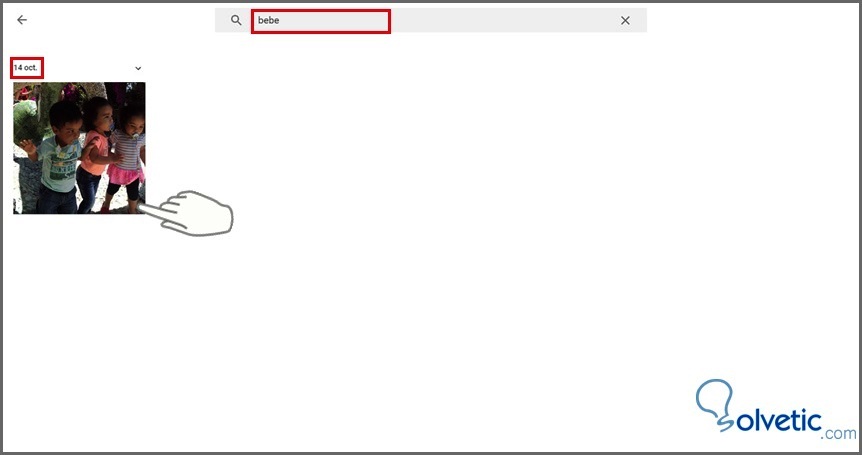

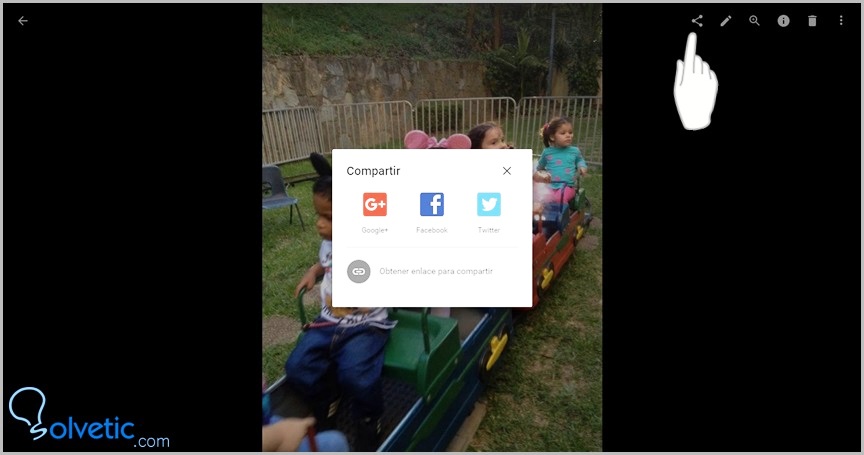
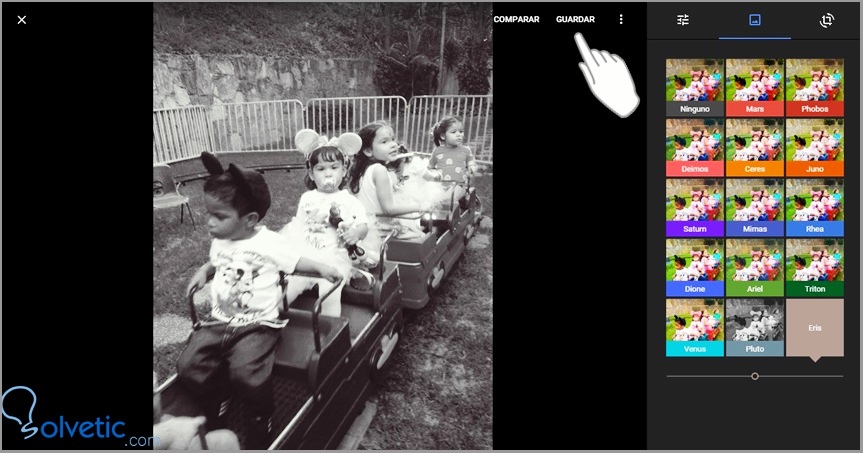
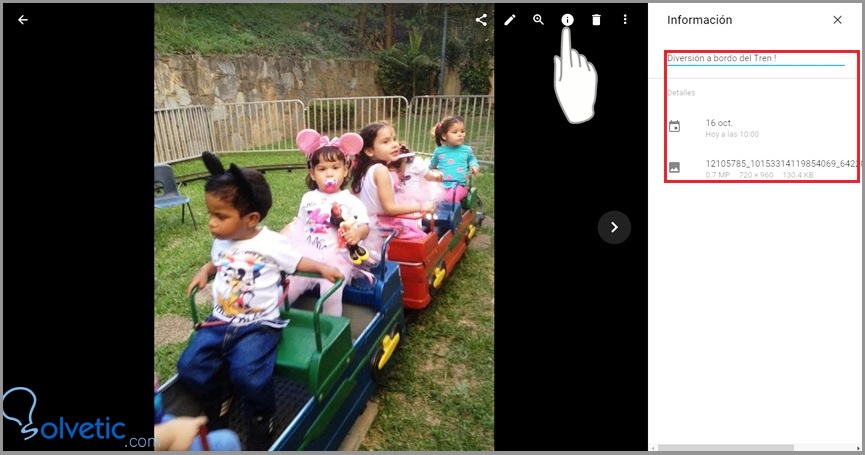


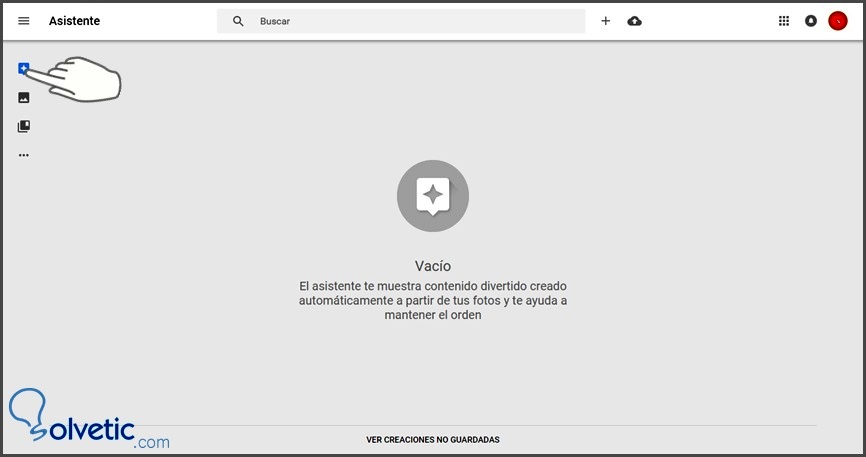
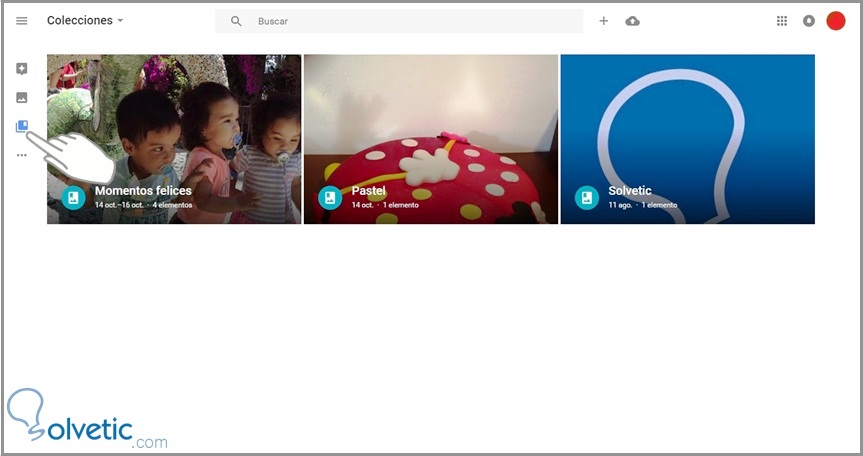






No lo conocia, está interesante, lo probaré a ver que tal.